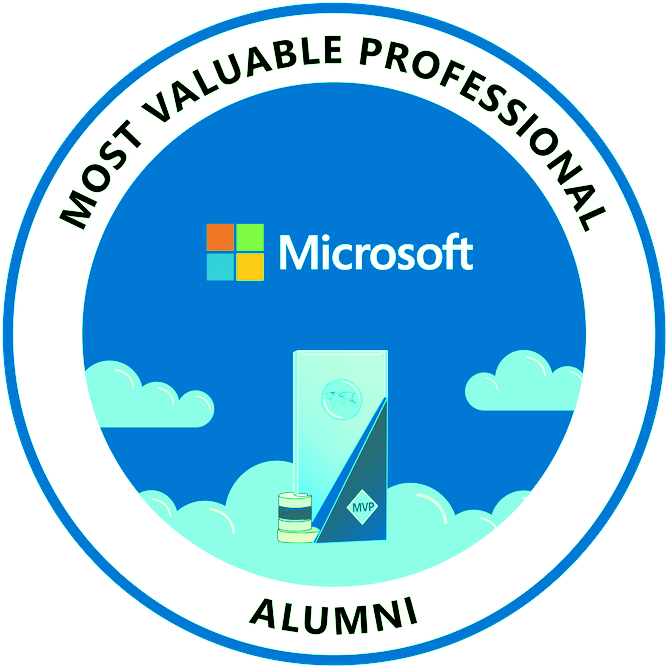最近發生幾次 CRS326-24S+2Q+RM 在長時間執行斷電後,呈現死機,不但無法正常開機,連網孔都不回應。檢討可能原因另外開一篇說明,這邊只說明重設步驟。
重設時,我個人偏好開啟 Console 模式,這樣可以監看重設過程,如果不喜歡,就依照個人意願設定即可。
官方網站的重設步驟:Manual:Reset – MikroTik Wiki
我自己實作步驟:
1. 先斷電,Reset 按著不放,送電,約 3 秒,USER 燈閃爍,放開 Reset 鍵。
官方說明是 LED 燈,但 CRS326 除網孔外有四個燈,不知道看哪個,實測是看 USER 燈,這邊要注意,USER 燈開始閃爍就要趕快放開 Reset 鍵,大概閃爍一會熄滅後再放開 Reset 鍵就沒用了。
Console 畫面會顯示如下:
RouterBOOT backup booter 6.48.6
CRS326-24S+2Q+
CPU frequency: 650 MHz
Memory speed: 300 MHz
Memory size: 64 MiB
Storage size: 16 MiB
Press any key within 2 seconds to enter setup
writing settings to flash... OK
..
loading kernel... OK
setting up elf image... OK
jumping to kernel code
Starting...
Resetting system configuration...
Starting services...
MikroTik 7.5 (stable)
MikroTik Login: 2. 用 admin 登入 192.168.88.1/24
3. 更新韌體
Reset 只是把參數還原到預設值,韌體版本並不會變更,我在實驗室環境用 RouterOS v7.2 ,現場是 v7.5 ,因為正式版的 v7.6 已經出來了,所以我就排入工作步驟,更新到最新韌體。
Rebooting...
installed system-7.6
finishing installation...
[ 477.365766] reboot: Restarting system
RouterBOOT booter 6.48.6
CRS326-24S+2Q+
CPU frequency: 650 MHz
Memory speed: 300 MHz
Memory size: 64 MiB
Storage size: 16 MiB
Press any key within 2 seconds to enter setup..
loading kernel... OK
setting up elf image... OK
jumping to kernel code
Starting...
Starting services...
MikroTik 7.6 (stable)
MikroTik Login: 4. 還原設定檔
現況已經是新韌體的空機,接下來就是把先前備份的參數檔進行還原,還原後登入驗證是否一致。
還原前仍是用 用 admin 登入 192.168.88.1/24 登入,還原後就看參數檔是啥,就改用該參數登入了。
Rebooting...
[ 236.300568] reboot: Restarting system
RouterBOOT booter 6.48.6
CRS326-24S+2Q+
CPU frequency: 650 MHz
Memory speed: 300 MHz
Memory size: 64 MiB
Storage size: 16 MiB
Press any key within 2 seconds to enter setup..
loading kernel... OK
setting up elf image... OK
jumping to kernel code
Starting...
Starting services...
MikroTik 7.6 (stable)
[DeviceName] Login:先寫這篇是為了下一篇的引言,我想重設混在下一篇很亂,不如抽出來寫。